[2025] So entsperren Sie Ihr Telefon ohne Passwort
Wenn Sie Ihr Passwort vergessen, werden Sie von Ihrem Mobilgerät gesperrt. Dann wie kann man das Handy PIN knacken? Nachfolgend sind 5 effektive Methoden aufgeführt, wie Sie den PIN umgehen können, ohne persönliche Daten zu verlieren.
„Hilfe! Wie kann ich Handy Code knacken?“ Solche Hilferufe tauchen oft in Handy-Foren auf. Das Festlegen einer Passwort-, PIN- oder Fingerabdrucksperre auf Ihrem Android-Telefon ist eine der wichtigsten Möglichkeiten, um zu verhindern, dass unsere wichtigen Daten oder privaten Informationen neugierigen Blicken ausgesetzt sind. Wenn Sie jedoch Ihr Passwort oder Ihre PIN vergessen, werden Sie auch von Ihrem eigenen Mobilgerät ausgesperrt und haben keinen Zugriff mehr. Kann das Telefon also ohne Passwort entsperrt werden? Wie kann ich ein Handy-Passwort herausfinden? In dieser Anleitung stellen wir Ihnen 5 verschiedene Methoden vor, die Ihnen bei der Umgehung der Handy-PIN helfen. Bitte lesen Sie weiter.
Methode 1. Handy PIN über Google-Konto knacken
Mit einem Google-Konto können Sie die PIN Ihres Telefons entsperren. Beachten Sie, dass diese Methode erfordert, dass Sie Ihr Gerät zuvor mit einem Google-Konto verknüpft haben und dass „Mein Gerät suchen“ auf dem Gerät aktiviert ist. Bitte lesen Sie die folgenden Schritte.
Schritt 1. Bitte öffnen Sie die Website android.com/find > Melden Sie sich auf Ihrem Android-Gerät bei Ihrem Google-Konto an > Nach der Anmeldung werden alle mit dem Konto verknüpften Geräte angezeigt.
Schritt 2. Wählen Sie die Telefon-PIN aus, die Sie zurücksetzen möchten >An diesem Punkt stellt die Find My Device-App eine Verbindung zu Ihrem Gerät her
Hinweis: Dieser Vorgang wird einige Zeit in Anspruch nehmen, bitte haben Sie etwas Geduld.
Schritt 3. Klicken Sie nun links in der Menüleiste auf die Option „Sperren“ > Wenn Sie ein neues Passwort festlegen möchten, geben Sie das neue Passwort ein und klicken Sie auf „Sperren“. Warten Sie einen Moment, bis das neue Passwort wirksam wird.
Schritt 4. Nachdem Sie die Bildschirmsperre erfolgreich umgangen haben, können Sie in den Geräteeinstellungen eine neue Handy-PIN festlegen, die Ihren Bedürfnissen entspricht.
Diese Methode erfordert, dass Sie Ihr Android-Gerät zuvor mit einem Google-Konto verknüpft haben und dass „Mein Gerät suchen“ auf dem Gerät aktiviert ist.
Methode 2. Handy PIN via iMobie DroidKit Phone Unlocker knacken
Die zweite von uns empfohlene Methode ist die Verwendung von iMobie DroidKit, einer leistungsstarken Software zum Entsperren Ihres Telefons. Mit iMobie DroidKit können Sie Ihr Gerät schnell und mit einer Erfolgsquote von 100% entsperren. Im Vergleich zu anderen Entsperrtools bietet iMobie DroidKit die folgenden Produktvorteile:
1) iMobie DroidKit kann alle Arten von Bildschirmsperren auf Android-Telefonen in wenigen Minuten entsperren.
2) iMobie DroidKit unterstützt das Entsperren von mehr als 20.000 Android-Telefon- und Tablet-Modellen.
3) Für die Verwendung von iMobie DroidKit zur Unterstützung mobiler Geräte sind keine technischen Kenntnisse erforderlich
4) Verwenden Sie iMobie DroidKit, um mobile Geräte zu unterstützen, ohne Ihr Gerät zu rooten.
5) Wenn Sie das Passwort Ihres Samsung Google-Kontos vergessen, unterstützt iMobie DroidKit die Umgehung der FRP-Sperre.
Jetzt können Sie iMobie DroidKit kostenlos herunterladen und installieren. Bitte lesen Sie die folgenden Schritte sorgfältig durch.
Gratis Download (Win) Verfügbar für alle Windows Gratis Download (Mac) Verfügbar für alle Mac
Gratis Herunterladen* 100 % sauber und sicher
Schritt 1. Bitte starten Sie iMobie DroidKit auf Ihrem PC > Verbinden Sie Ihr Android-Telefon über ein USB-Kabel mit Ihrem PC > Wählen Sie die Funktion „Bildschirm-Entsperrer“.

auf Bildschirm-Entsperrer klicken
Schritt 2. Bitte klicken Sie entsprechend den Anweisungen auf dem Bildschirm auf die Schaltfläche „Starten“ und iMobie DroidKit beginnt mit der Entsperrung des Bildschirms.
Schritt 3. iMobie DroidKit erstellt eine Gerätekonfigurationsdatei für Ihr Gerät. Wenn Sie fertig sind, sehen Sie die folgende Benutzeroberfläche > Klicken Sie auf die Schaltfläche „Jetzt entfernen“.

Entsperrer auf „Jetzt entfernen“ klicken
Schritt 4. Bitte wählen Sie die Marke Ihres Geräts aus > Klicken Sie auf die Schaltfläche „Weiter“ > iMobie DroidKit weist Sie an, Ihr Gerät in den Wiederherstellungsmodus zu versetzen und die Cache-Partition auf Ihrem Gerät zu löschen.
Nachdem Sie die oben genannten Schritte ausgeführt haben, beginnt iMobie DroidKit mit der Entsperrung des Bildschirms. Warten Sie einen Moment und Sie werden aufgefordert, die Entfernung der Bildschirmsperre abzuschließen.

Bildschirm Entsperrer ist fertig
Methode 3: Handy PIN via Android Gerätemanager knacken
Sie können den Android-Sperrbildschirm auch mit dem Android-Geräte-Manager umgehen, ohne Daten zu verlieren. Bitte lesen Sie die folgenden Schritte.
Schritt 1: Öffnen Sie auf Ihrem PC den Android-Geräte-Manager und melden Sie sich mit Ihrem Google-Konto an.
Schritt 2: Wählen Sie das Gerät aus, das Sie entsperren möchten, und geben Sie das temporäre Passwort ein, nachdem Sie auf die Schaltfläche „Sperren“ geklickt haben. Klicken Sie erneut auf die Schaltfläche „Sperren“.
Schritt 3: Nach erfolgreichem Abschluss erscheint ein Bestätigungsfenster mit drei Schaltflächen: Klingeln, Sperren und Löschen.
Schritt 4: Wenn das Android-Passwortfeld auf Ihrem Telefon erscheint, geben Sie das soeben festgelegte temporäre Passwort ein. Gehen Sie auf Ihrem Android-Gerät zu den Sperrbildschirmeinstellungen. Legen Sie ein neues Passwort fest und deaktivieren Sie temporäre Passwörter.
Bei dieser Methode müssen Sie „Mein Gerät suchen“ aktivieren, bevor das Gerät gesperrt wird. Andernfalls funktioniert der Android-Geräte-Manager nicht.
Methode 4. Handy PIN via Google-Konto knacken
Eine weitere Methode, die Bildschirmmustersperre zu umgehen, ist weiterhin ein Google-Konto. Mit dem vorkonfigurierten Google-Konto auf Ihrem Gerät können Sie die Mustersperre ganz einfach und ohne Datenverlust hacken. Bitte lesen Sie die folgenden Schritte.
Schritt 1. Versuchen Sie es fünfmal nach dem Zufallsprinzip mit dem Muster auf dem Bildschirm > Dadurch wird die auf dem Bildschirm sichtbare Schaltfläche „Muster vergessen“ausgelöst > Klicken Sie auf die Schaltfläche „Muster vergessen“.
Schritt 2. Sie werden aufgefordert, die Anmeldeinformationen des Google-Kontos einzugeben, das mit Ihrem Gerät konfiguriert wurde > Bitte geben Sie das Kontopasswort entsprechend den Anweisungen ein und klicken Sie auf „Anmelden“ > Ihr Gerät überprüft die Anmeldeinformationen und bei Erfolg Die Muster-Bildschirmsperre wird zurückgesetzt, sodass Sie das Gerät normal verwenden können.
Diese Methode funktioniert nur auf Geräten mit Android-Version 4.4 oder niedriger.
Methode 5. Handy PIN via ADM Remotely knacken
Wenn Sie den Android-Geräte-Manager vor dem Sperren Ihres Telefons aktiviert haben, können Sie Ihr Android-Telefon auch mit ADM entsperren. Selbst wenn Ihr Telefon verloren geht, können Sie Ihr Telefonpasswort aus der Ferne entsperren. Bitte lesen Sie die folgenden Schritte.
Schritt 1: Besuchen Sie Google Find My Device auf Ihrem PC oder einem anderen Smartphone und melden Sie sich mit den Google-Anmeldedaten an, die Sie auch auf Ihrem gesperrten Telefon verwenden.
Schritt 2. Wählen Sie das Gerät aus, das Sie entsperren möchten > Wählen Sie „Sperren“ > Geben Sie ein temporäres Passwort ein > Klicken Sie erneut auf „Sperren“.
Schritt 3. Sobald Sie fertig sind, wird unter dem Feld eine Bestätigungsmeldung angezeigt. > Auf Ihrem Android-Telefon wird ein Passwortfeld angezeigt. Geben Sie einfach das temporäre Passwort ein.
Schritt 4. Gehen Sie abschließend zu den Sperrbildschirmeinstellungen Ihres Android-Telefons und deaktivieren Sie temporäre Passwörter.
Für diese Methode muss auf Ihrem Android-Telefon Android 4.4 und höher ausgeführt werden.
Fazit
Wenn Sie das Android-Passwort entsperren möchten, funktioniert eine der oben genannten Methoden für Sie. Natürlich empfehlen wir Ihnen dringend, iMobie DroidKit kostenlos herunterzuladen und auszuprobieren, nicht nur, weil es alle Android-Bildschirmsperren und Android-Gerätemodelle unterstützt, sondern auch, weil die Bedienungsschritte sehr einfach sind. Sie müssen lediglich auf die Schaltfläche klicken, und schon werden Sie es tun Erhalten Sie eine Erfolgsquote von 100 %.
Weitere Fragen über Produkt? Kontaktieren Sie unser Support Team, um Lösungen zu bekommen >


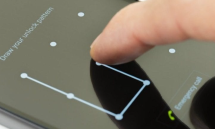

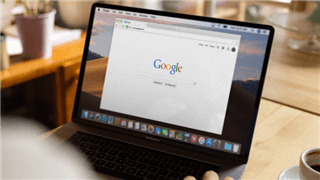

Medien-Besprechungen über iMobie DroidKit
iMobie DroidKit als ein All-in-One-Android-Toolkit für alle mobilen Android-Geräte bietet praktisch Lösungen für alle Probleme auf Android-Geräten an, einschließlich Bildschirmsperre-Entsperrung, FRP-Umgehung, Datenwiederherstellung, Systemreparatur usw.
Wenn Sie das Passwort für Ihr Android-Smartphone vergessen haben oder Ihr Google-Konto umgehen möchten, ist iMobie DroidKit die beste Wahl zum Entsperren. Laden Sie es einfach herunter und entsperren Sie Ihr Gerät schnell und effektiv, ohne komplizierte Verfahren durchführen zu müssen.
Wenn Sie Ihr Android-Gerät entsperren möchten, ohne das Passwort zu kennen, ist iMobie DroidKit eine gute Wahl. Obwohl Sie hierfür etwas Geld ausgeben müssen, erhalten Sie mit iMobie DroidKit eine komfortable Lösung. Neben dem Entsperren können Sie mit iMobie DroidKit auch gelöschte Daten wiederherstellen und Systemprobleme beheben.
Es ist ein MUSS für jeden Android Nutzer!